

С начала 2015 выпущена новая версия приложения AP bit, предназначенная для установки на ПК под управлением Windows (XP / Vista / 7 / 8.x) с целью настройки подключенных по USB-интерфейсу усилителей PrimaAPbit со встроенным аудиопроцессором. Новую версию легко отличить по первой цифре "2" в названии – например, Version 2.0.3.31346. Новая версия APbit 2.xзаписывается на комплектный CD-ROM усилителей Prima AP bit, поставляемых с 2015 г. Для приобретенных прежде усилителей приложение AP bit 2.x доступно для бесплатного скачивания с вебсайта Audison bit Drive, а также с вебсайта официального дистрибьютора, компании Чернов Аудио, где оно находится в разделе "Документация" страницы описания выбранной модели усилителя Prima AP bit. Имя файла для скачивания имеет вид: AP_bit_SW_***.zip.
Версия AP bit 2.x содержит ряд отличий от прежних версий 1.х, направленных на более удобную работу с приложением, а также расширение функций.
1. Удалите прежнюю версию приложения APbit 1.x с ПК вручную. См. раздел 7.3 "Деинсталляция приложения APbit с ПК" русскоязычного Руководства пользователя на выбранную модель усилителя.
2. Установите новую версию приложения AP bit 2.x на ПК, согласно разделу 7 "Установка приложения PrimaAPbit на ПК" русскоязычного Руководства пользователя.
3. Убедитесь, что усилитель Prima AP bit работает под управлением самой свежей версии микропрограммы firmware (прошивки). В любом случае, версия прошивки должна иметь первую цифру "2" в названии – например, Version 2.0.0.18. Если версия прошивки (firmware) не соответствует версии программного обеспечения (software), при запуске программы появится соответствующее сообщение:
При необходимости обновите "прошивку", согласно разделу 9.3 "Обновление управляющей микропрограммы firmware" русскоязычного Руководства пользователя. Свежая версия "прошивки" доступна для бесплатного скачивания с вебсайта Audison bit Drive, а также с вебсайта официального дистрибьютора, компании Чернов Аудио, где она находится в разделе "Документация" страницы описания выбранной модели усилителя Prima AP bit. Имя файла для скачивания имеет вид: AP_bit_FW_***.zip.
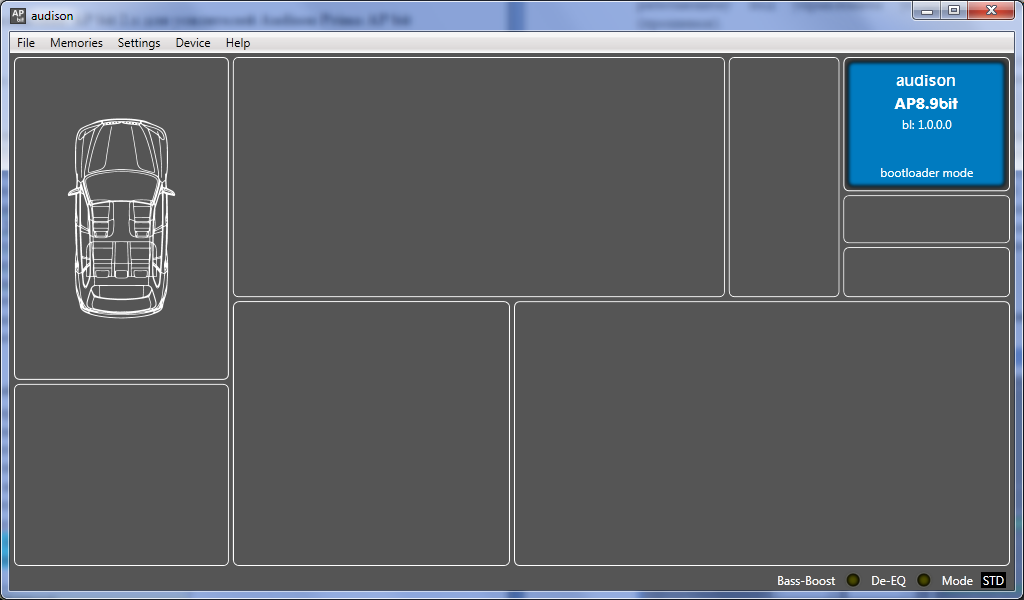
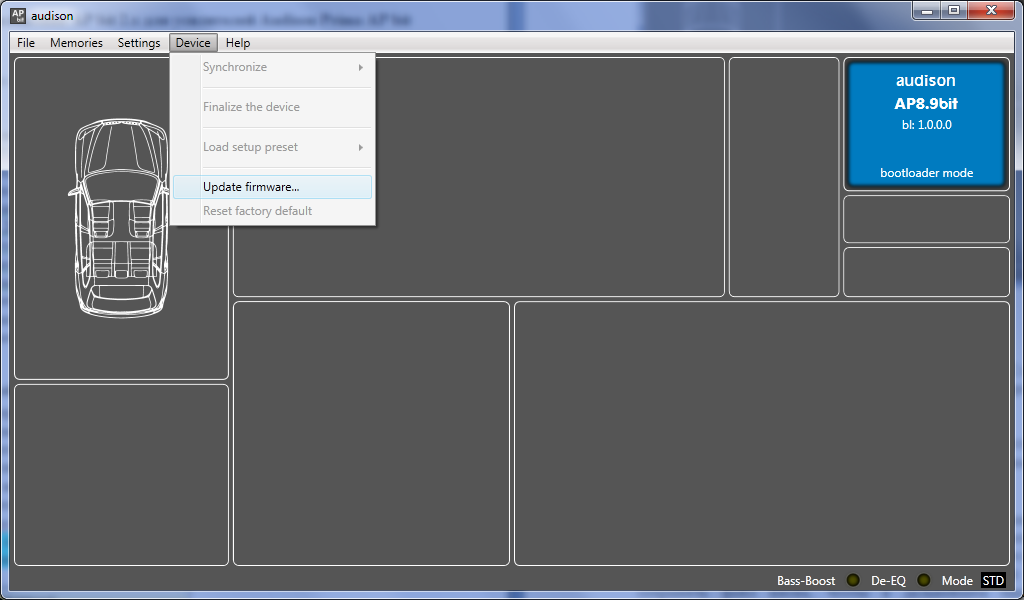
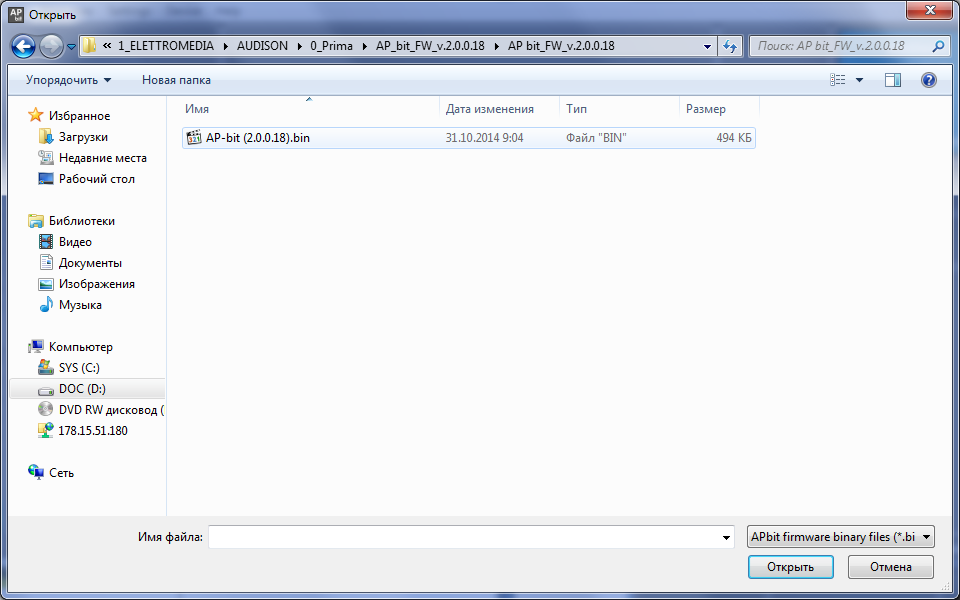
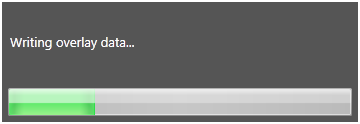
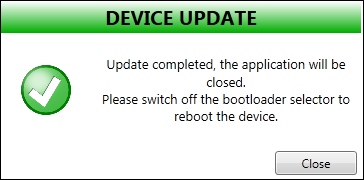
После выполнения вышеуказанных действий ПК с установленным приложением APbit 2.x и усилитель PrimaAPbit полностью готовы для совместной работы.
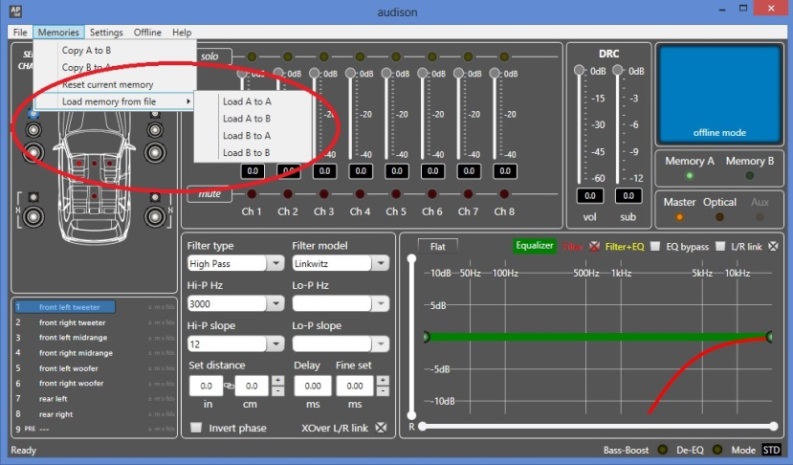
В выпадающем меню "Memories" (Память устройства) появился новый раздел "Loadmemoryfromfile" (Скопировать в память устройства из setup-файла). С его помощью можно сохранить в ячейках памяти Memory A или Memory B подключенного усилителя AP bit настройки из ячеек памяти открытого из памяти файла с настройками параметров аудиосистемы (setup-файла, расширение *.aps). Доступно четыре варианта:
1. Copy A to A: Cкопировать содержимое памяти Memory A setup-файла в ячейку памяти Memory A подключенного устройства.
2. Copy A to B: Cкопировать содержимое памяти Memory A setup-файла в ячейку памяти Memory B подключенного устройства.
3. Copy B to A: Cкопировать содержимое памяти Memory B setup-файла в ячейку памяти Memory A подключенного устройства.
4. Copy B to B: Cкопировать содержимое памяти Memory B setup-файла в ячейку памяти Memory B подключенного устройства.
При попытке загрузить в ячейки памяти MemoryА и MemoryВ настройки из setup-файла с другой конфигурацией входов и выходов появится предупреждение о несовместимости с текущей конфигурацией:
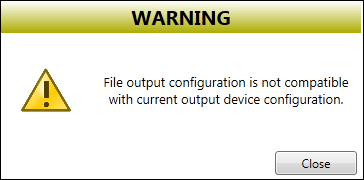
Для окончательного сохранения новых настроек в памяти подключенного устройства необходимо выполнить финализацию устройства через меню Device / Finalize the device (Устройство / Финализировать устройство).
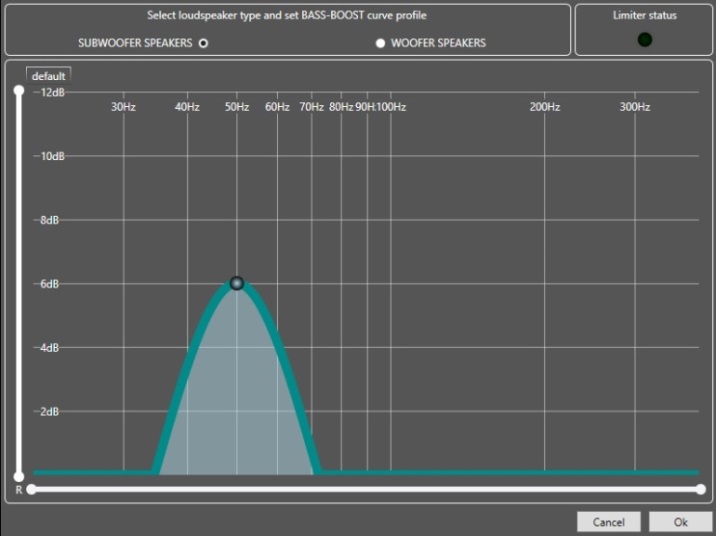
В выпадающем меню "Settings" (Установки) появился новый раздел Controlledbass-boost (Регулируемая схема подъема баса). С его помощью можно задать основную частоту, уровень усиления и добротность Q схемы подъема баса как в сабвуферном канале, так и в каналах НЧ/СЧ-динамиков. Активация или деактивация схемы Controlledbass-boost выполняется либо через приложение AP bit, либо через пульт управления DRC (приобретается отдельно). Заданная с помощью Controlledbass-boost коррекция АЧХ суммируется к коррекции АЧХ, заданной эквалайзером.
Примечание:
В новой версии приложения AP bit 2.x меню "Settings" (Установки) не содержит раздела ручной активации / деактивации функции Dynamicequalizerlimiter (Автоматическое ограничение выходной мощности при возникновении перегрузки). О статусе работы этой функции свидетельствует индикатор Limiterstatus в правом верхнем углу окна настройки параметров схемы подъема баса Controlledbass-boost.
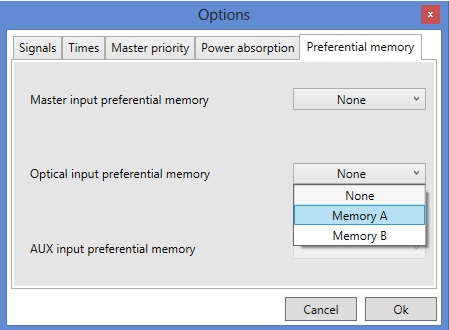
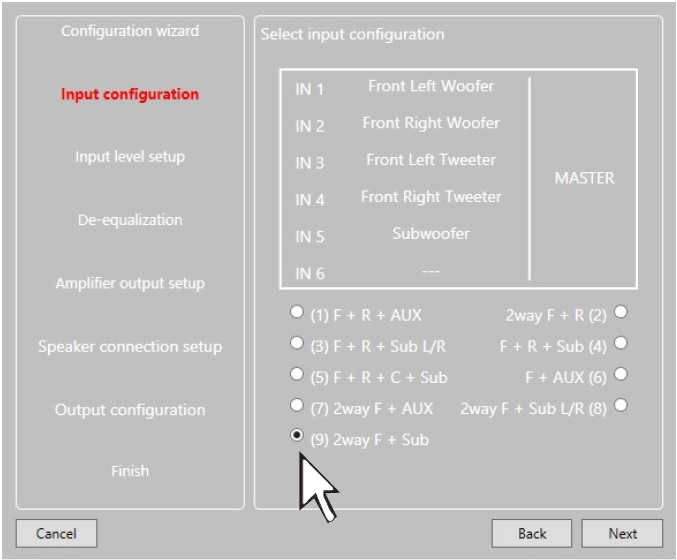
Конфигурация входов выполняется на первом этапе при запуске Мастера конфигурации (ConfigurationWizard) из выпадающего меню "Settings" (Установки). В прежних версиях приложения AP bit 1.x предоставлялся выбор из четырех вариантов конфигурации входов. В новой версии AP bit 2.x вариантов конфигурации входов существенно больше – девять.
Список доступных конфигураций входов:
1. F + R + AUX, два независимых аналоговых входа: MASTER вход (IN 1-2 Фронт левый и правый, IN 3-4 Тыл левый и правый) + доп. стереовход AUX (IN 5-6 левый и правый каналы).
2. 2 WAY F + R, один аналоговый MASTER вход: Фронт bi-amping(IN 1-2 Фронтальные НЧ/СЧ-динамики левый и правый, IN5-6 Фронтальные ВЧ-динамики левый и правый) + Тыл (IN 3-4 Тыл левый и правый).
3. F + R + SUB L/R, один аналоговый MASTER вход: IN 1-2 Фронт левый и правый, IN 3-4 Тыл левый и правый, IN 5-6 Сабвуферы левый и правый (сабвуферы в стереорежиме).
4. F + R + SUB, один аналоговый MASTER вход: IN 1-2 Фронт левый и правый, IN 3-4 Тыл левый и правый, IN 5 Сабвуфер (моно). Вход IN 6 не используется.
5. F + R + C + SUB, один аналоговый MASTER вход схемы 5.1: IN 1-2 Фронт левый и правый, IN 3-4 Тыл левый и правый, IN 5 Центр, IN 6 Сабвуфер.
6. F + AUX, два независимых аналоговых входа: MASTER вход (IN 1-2 Фронт левый и правый) + доп. стереовход AUX (IN 5-6 левый и правый каналы). Входы IN 3-4 не используются.
7. 2 WAY F + AUX, два независимых аналоговых входа: MASTER вход Фронт bi-amping(IN 1-2 Фронтальные НЧ/СЧ-динамики левый и правый, IN3-4 Фронтальные ВЧ-динамики левый и правый) + доп. стереовход AUX (IN 5-6 левый и правый каналы).
8. 2 WAY F + SUB L/R, один аналоговый MASTER вход: Фронт bi-amping(IN 1-2 Фронтальные НЧ/СЧ-динамики левый и правый, IN3-4 Фронтальные ВЧ-динамики левый и правый), IN 5-6 Сабвуферы левый и правый (сабвуферы в стереорежиме).
9. 2 WAY F + SUB, один аналоговый MASTER вход: Фронт bi-amping(IN 1-2 Фронтальные НЧ/СЧ-динамики левый и правый, IN3-4 Фронтальные ВЧ-динамики левый и правый), IN 5 Сабвуфер (моно). Вход IN 6 не используется.
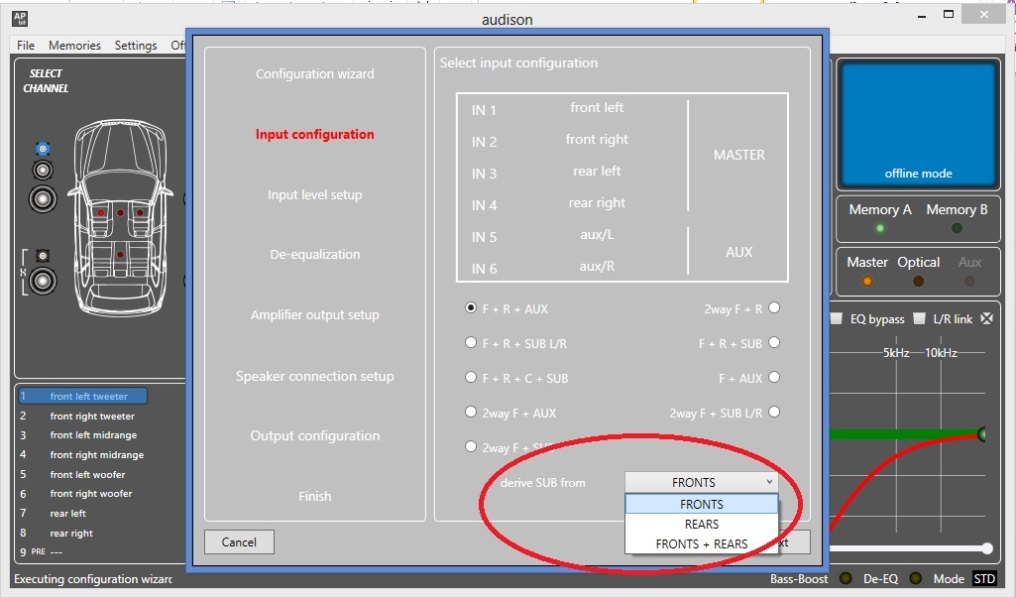
При выборе конфигурации входов предоставляется возможность задать те группы входных каналов, от которых будет получен аудиосигнал для выходных сабвуферных каналов. Эта опция называется DeriveSUBfrom: (Получить сигнал сабвуферных каналов от:). Возможно три варианта на выбор: от фронтальных каналов (FRONTS), тыловых каналов (REARS), либо от суммы фронтальных и тыловых каналов (FRONTS + REARS).
Данная опция отображается только для конфигураций "F + R + AUX" и "2 WAY F + R" – т.е. таких, в которых присутствуют входы фронтальных и тыловых каналов, но отсутствуют входы сабвуферных каналов.
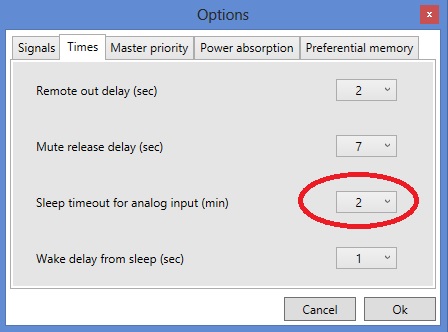
Настройка функции "Sleeptimeoutforanaloginput" находится во вкладке "Times" (Задержки сигналов управления) подменю "Settings / Options…" (Установки / Прочие параметры…). С помощью данной функции усилитель автоматически переводится в режим SLEEP (standby, режим готовности) при отсутствии на аналоговых входах аудиосигнала в течении заданного времени (в минутах). В прежних версиях приложения AP bit 1.x функция "Sleeptimeout…" была по умолчанию отключена (OFF). В новой версии AP bit 2.x функция "Sleeptimeout…" по умолчанию включена, с заданным временем задержки 2 минуты. При желании изменить величину задержки выберите нужное значение в минутах в выпадающем списке (не более 20 мин), либо отключите функцию (OFF).